Airtable に Unity から直接アクセスする
Table の準備
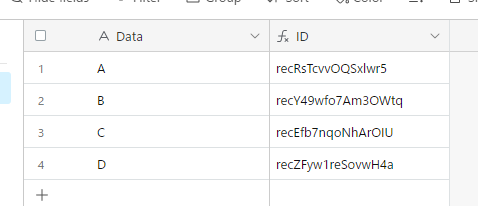
こちらで作った Sample01 の Table を使います。
今回の Unity シーンを起動
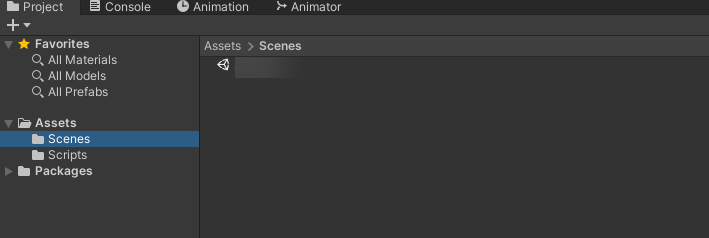
Project タブから Assets > Scenes を選択します。Sample04 をダブルクリックして起動しましょう。
Cube にある Sample04_GetAPI_Direct_Airtable スクリプトを開きます。
// Airtable の Base ID
string settingAirtableBaseID = "settingAirtableBaseID";
// Airtable の API キー
string settingAirtableAPIKey = "settingAirtableAPIKey";
settingAirtableBaseID には今回動かしたい Airtable の Base ID を入力します。settingAirtableAPIKey には Airtable の API キー を入力します。
動かしてみる
Unity を動かしてみると、以下のように Data と ID の各値が表示されます。
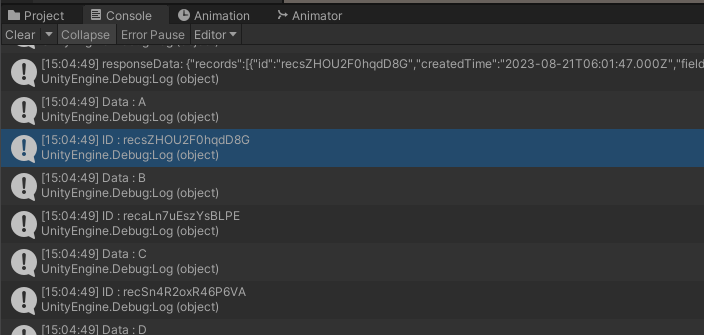
今回の仕組み
URL 作成
// API URL 作成
string urlAirtableAPI = "https://api.airtable.com/v0/" + settingAirtableBaseID + "/" + settingAirtableTable + "?view=" + settingAirtableView;
// API URL を Uri.AbsoluteUri と通して URL パラメータ調整
// 例 ?view=Grid view が ?view=Grid%20view になる
urlAirtableAPI = new Uri(urlAirtableAPI).AbsoluteUri;
// HTTP リクエストする(GET メソッド) UnityWebRequest を呼び出し
UnityWebRequest request = UnityWebRequest.Get(urlAirtableAPI);
view の名前 Grid view を GET リクエストで送るために view=Grid view が view=Grid%20view になる必要があるため Uri クラス https://learn.microsoft.com/ja-jp/dotnet/api/system.uri?view=net-7.0 を利用して AbsoluteUri で変換しています。
API キーはヘッダーに設定
// API キーを HTTP ヘッダーに設定
request.SetRequestHeader("Authorization", "Bearer " + settingAirtableAPIKey);
API キーはこのように設定しています。
受信したデータを
受信したデータは以下のようになっています。各行が records に配列で入っていて、その中に id , createdTime , fields があります。fields の中身が、各列の情報になっています。今回は Data 列と ID 列があります。
{
"records": [
{
"id": "recsZHOU2F0hqdD8G",
"createdTime": "2023-08-21T06:01:47.000Z",
"fields": {
"Data": "A",
"ID": "recsZHOU2F0hqdD8G"
}
},
{
"id": "recaLn7uEszYsBLPE",
"createdTime": "2023-08-21T06:01:47.000Z",
"fields": {
"Data": "B",
"ID": "recaLn7uEszYsBLPE"
}
},
{
"id": "recSn4R2oxR46P6VA",
"createdTime": "2023-08-21T06:01:47.000Z",
"fields": {
"Data": "C",
"ID": "recSn4R2oxR46P6VA"
}
}
],
"offset": "itrfiG2tfH2TjwE5y/recSn4R2oxR46P6VA"
}
こちらを踏まえて受信した JSON データを Unity で扱うデータにする ResponseData ベースクラスが以下です。
// 受信した JSON データを Unity で扱うデータにする ResponseData ベースクラス
[Serializable]
public class ResponseData
{
public List<ResponseDataRecord> records;
}
[Serializable]
public class ResponseDataRecord
{
public string id;
public string createdTime;
public ResponseDataRecordField fields;
}
// ResponseDataRecordField は Table の列の内容によって変更します
[Serializable]
public class ResponseDataRecordField
{
// フィールド名 Data が string 型
public string Data;
// フィールド名 Image には画像関連の情報が入っている
public string ID;
}
今回は Sample01 の列ですが、ResponseDataRecordField は Table の列の内容によって変更します。
覚えておいてほしいこと
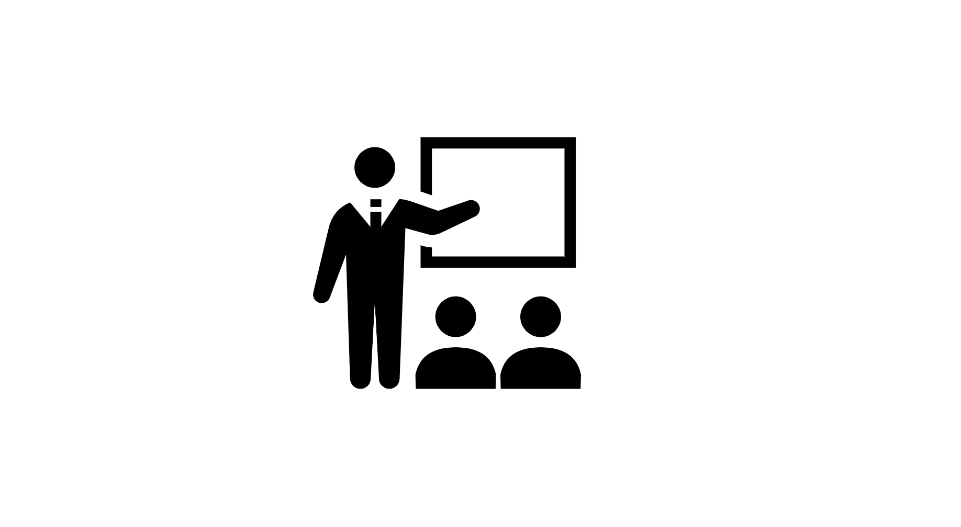
プログラムを広く配布する形の場合は Airtable の API キーや Base ID がプログラムに入ったままだと漏洩の可能性はあります。
ですが、今回のように、プログラムを配布せず、個人の制作の範疇で自分の PC や固有の VR 機器で動く形であれば、やや軽減されるので Unity のプログラムから直接 Airtable にアクセスするのもアリです。
という視点を忘れず、組み込んでみてください!
以前のプログラムもサンプル用意しました
以前のプログラムでの Airtable 直接アクセスのプログラムを用意しました。
Scene-Term2-1-Chapter03 シーン
- Cube にある Term2_1_Chapter03_CubeEvent01 のコンポーネントを削除します
- Cube に Term2_1_Chapter03_CubeEvent01_Direct_Airtable をコンポーネントに割り当てます。
- Term2_1_Chapter03_CubeEvent01_Direct_Airtable 内の settingAirtableBaseID には今回動かしたい Airtable の Base ID を入力し settingAirtableAPIKey には Airtable の API キー を入力します。
- 実行して動かしてみましょう
Scene-Term2-2-Chapter01 シーン
- GetAPI にある Term2_2_Chapter01_GetAPI のコンポーネントを削除します
- GetAPI に Term2_2_Chapter01_GetAPI_Direct_Airtable をコンポーネントに割り当てます。
- Term2_2_Chapter01_GetAPI_Direct_Airtable 内の settingAirtableBaseID には今回動かしたい Airtable の Base ID を入力し settingAirtableAPIKey には Airtable の API キー を入力します。
- 実行して動かしてみましょう
Scene-Term2-2-Chapter02 シーン
Airtable に書き込むプログラムが確認できるのでおススメです。
- SendButton にある Term2_2_Chapter02_SendButton のコンポーネントを削除します
- SendButton に Term2_2_Chapter02_SendButton_Direct_Airtable をコンポーネントに割り当てます。
- Term2_2_Chapter02_SendButton_Direct_Airtable 内の settingAirtableBaseID には今回動かしたい Airtable の Base ID を入力し settingAirtableAPIKey には Airtable の API キー を入力します。
- 実行して動かしてみましょう
Scene-Term2-2-Chapter03 シーン
- SendButton にある Term2_2_Chapter03_SendButton のコンポーネントを削除します
- SendButton に Term2_2_Chapter03_SendButton_Direct_Airtable をコンポーネントに割り当てます。
- Term2_2_Chapter03_SendButton_Direct_Airtable 内の settingAirtableBaseID には今回動かしたい Airtable の Base ID を入力し settingAirtableAPIKey には Airtable の API キー を入力します。
- RankingMessage にある Term2_2_Chapter03_RankingMessage のコンポーネントを削除します
- RankingMessage に Term2_2_Chapter03_RankingMessage_Direct_Airtable をコンポーネントに割り当てます。
- Term2_2_Chapter03_RankingMessage_Direct_Airtable 内の settingAirtableBaseID には今回動かしたい Airtable の Base ID を入力し settingAirtableAPIKey には Airtable の API キー を入力します。
- 実行して動かしてみましょう
Sample01 シーン
- GetAPI にある Sample01_GetAPI のコンポーネントを削除します
- GetAPI に Sample01_GetAPI_Direct_Airtable をコンポーネントに割り当てます。
- Sample01_GetAPI_Direct_Airtable 内の settingAirtableBaseID には今回動かしたい Airtable の Base ID を入力し settingAirtableAPIKey には Airtable の API キー を入力します。
- 実行して動かしてみましょう
Sample02シーン
- NextButton にある Sample02_NextButton のコンポーネントを削除します
- NextButton に Sample02_NextButton_Direct_Airtable をコンポーネントに割り当てます。
- Sample02_NextButton_Direct_Airtable 内の settingAirtableBaseID には今回動かしたい Airtable の Base ID を入力し settingAirtableAPIKey には Airtable の API キー を入力します。
- 実行して動かしてみましょう